Bây giờ quay trở lại với các công cụ Excel thú vị, trong bài này tôi đang chia sẻ một Mẫu Excel tuyệt vời có thể giúp bạn quản lý các công việc hàng ngày / hàng tuần của bạn một cách dễ dàng (và niềm vui để sử dụng) – TASK MATRIX
Trước khi bạn nhảy đi và tải xuống, đây là một số nền cho mẫu này.
Bạn đã nghe nói về 7 thói quen của những người có hiệu quả cao ? Đó là một cuốn sách của Stephen R Covey. Nếu bạn chưa đọc nó, bạn chắc chắn nên đi lấy một bản sao hôm nay.
Trong cuốn sách này, Stephen nói về một kỹ thuật quản lý thời gian (Ma trận quyết định Eisenhower), đề xuất chia nhiệm vụ của bạn thành 4 loại:
- Quan trọng và Khẩn cấp
- Quan trọng và không khẩn cấp
- Không quan trọng và khẩn cấp
- Không quan trọng cũng không khẩn cấp
Ý tưởng là tập trung vào loại 1 theo sau là 2, 3 và 4.
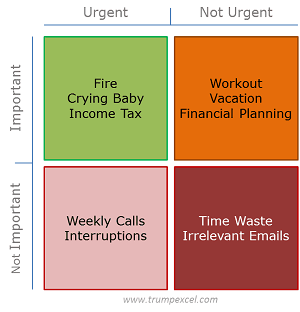
Tất cả chúng ta tạo ra các danh sách để làm , nhưng nếu chúng ta có ma trận này ngay trước mặt chúng ta, năng suất của chúng ta có thể có một bước nhảy vọt lớn. Nếu điều này trông giống như rất nhiều công việc, đừng lo lắng. Đây là Mẫu Excel sẽ làm điều đó cho bạn. Tất cả những gì bạn cần làm là tạo một danh sách việc cần làm đơn giản (giống như cách bạn tạo ra mỗi buổi sáng) và chỉ đề cập đến nếu nó quan trọng và / hoặc cấp bách.
Điểm nổi bật chính của Mẫu ma trận nhiệm vụ
- Thêm một hoạt động / nhiệm vụ (Nó sẽ tự động được điền vào phần tư có liên quan)
- Bạn có thể Thêm tác vụ bằng cách sử dụng nút trên tab TASK MATRIX. Nó cung cấp một hình thức pop-up, nơi bạn có thể điền vào các chi tiết. Ngoài ra, bạn cũng có thể thêm một công việc bằng cách nhập nó trực tiếp vào Tab danh sách việc cần làm và gán mức quan trọng và cấp bách.
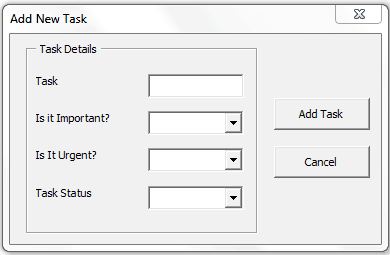
- Bạn có thể Thêm tác vụ bằng cách sử dụng nút trên tab TASK MATRIX. Nó cung cấp một hình thức pop-up, nơi bạn có thể điền vào các chi tiết. Ngoài ra, bạn cũng có thể thêm một công việc bằng cách nhập nó trực tiếp vào Tab danh sách việc cần làm và gán mức quan trọng và cấp bách.
- Bỏ qua một hoạt động đã hoàn thành bằng cách nhấp đúp vào nó
- Khi một hoạt động / nhiệm vụ đã được hoàn thành, bạn có thể bỏ qua nó bằng cách nhấp đúp vào nó (trong tab TASK MATRIX)
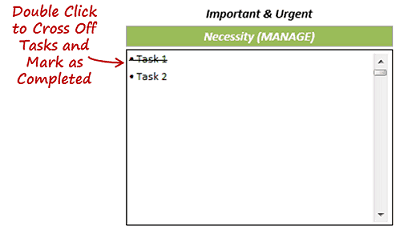
- Khi một hoạt động / nhiệm vụ đã được hoàn thành, bạn có thể bỏ qua nó bằng cách nhấp đúp vào nó (trong tab TASK MATRIX)
- Xóa tất cả các hoạt động đã hoàn thành chỉ bằng một cú nhấp chuột
- Vào cuối ngày / tuần, bạn có thể xóa tất cả các hoạt động đã hoàn thành chỉ bằng cách nhấp vào nút Xóa tác vụ đã hoàn thành trong tab NHIỆM VỤ TASK

- Vào cuối ngày / tuần, bạn có thể xóa tất cả các hoạt động đã hoàn thành chỉ bằng cách nhấp vào nút Xóa tác vụ đã hoàn thành trong tab NHIỆM VỤ TASK
Đây là một đoạn video ngắn về cách sử dụng mẫu này một cách hiệu quả:
Tôi hy vọng mẫu Excel này giúp bạn trở nên hiệu quả hơn và tiết kiệm thời gian. Tôi rất thích nghe phản hồi của bạn và mọi cải tiến có thể được thực hiện cho mẫu này. Ngoài ra, nếu bạn thấy điều này hữu ích, hãy chia sẻ nó với đồng nghiệp và bạn bè của bạn và giúp họ trở nên hiệu quả hơn.
CẬP NHẬT: Nếu bạn đang tìm cách thêm nhiều tác vụ hơn, đây là mẫu được cập nhật sẽ cho phép bạn thêm 50 tác vụ cho mỗi danh mục và tổng cộng tối đa 200 tác vụ. Nhấp vào đây để tải xuống .
Các bạn tham khảo hướng dẫn tải file trên Quản Trị Excel tại đây: http://www.quantriexcel.info/2018/11/huong-dan-tai-file-tren-quan-tri-excel.html

DienDan.Edu.Vn Cám ơn bạn đã quan tâm và rất vui vì bài viết đã đem lại thông tin hữu ích cho bạn.DienDan.Edu.Vn! là một website với tiêu chí chia sẻ thông tin,... Bạn có thể nhận xét, bổ sung hay yêu cầu hướng dẫn liên quan đến bài viết. Vậy nên đề nghị các bạn cũng không quảng cáo trong comment này ngoại trừ trong chính phần tên của bạn.Cám ơn.





